El desarrollo de una To-Do-Liste es un excelente proyecto para profundizar tus conocimientos en JavaScript y jQuery. En esta sección aprenderás cómo crear una página que te permita agregar nuevas Aufgaben. Nos centraremos en el diseño básico y la interacción del usuario.
Principales hallazgos
- Aprenderás cómo crear una new task página que podemos usar para ingresar nuevas tareas.
- Verás cómo crear y gestionar formularios y campos de entrada con jQuery.
- Se explicará cómo vincular eventos de botones para ampliar la funcionalidad de tu To-Do-Liste.
Guía paso a paso
Paso 1: Preparar la new task página
Primero, debes establecer la estructura para tu nueva página. Esta página funcionará como un formulario para agregar nuevas tareas. Es importante diseñar esta página de manera clara para que los usuarios puedan reconocer rápidamente dónde pueden ingresar la información.
Para erstellen la estructura básica, empieza por el encabezado. Copia el encabezado de otra página que ya hayas creado e insértalo en la new task página.
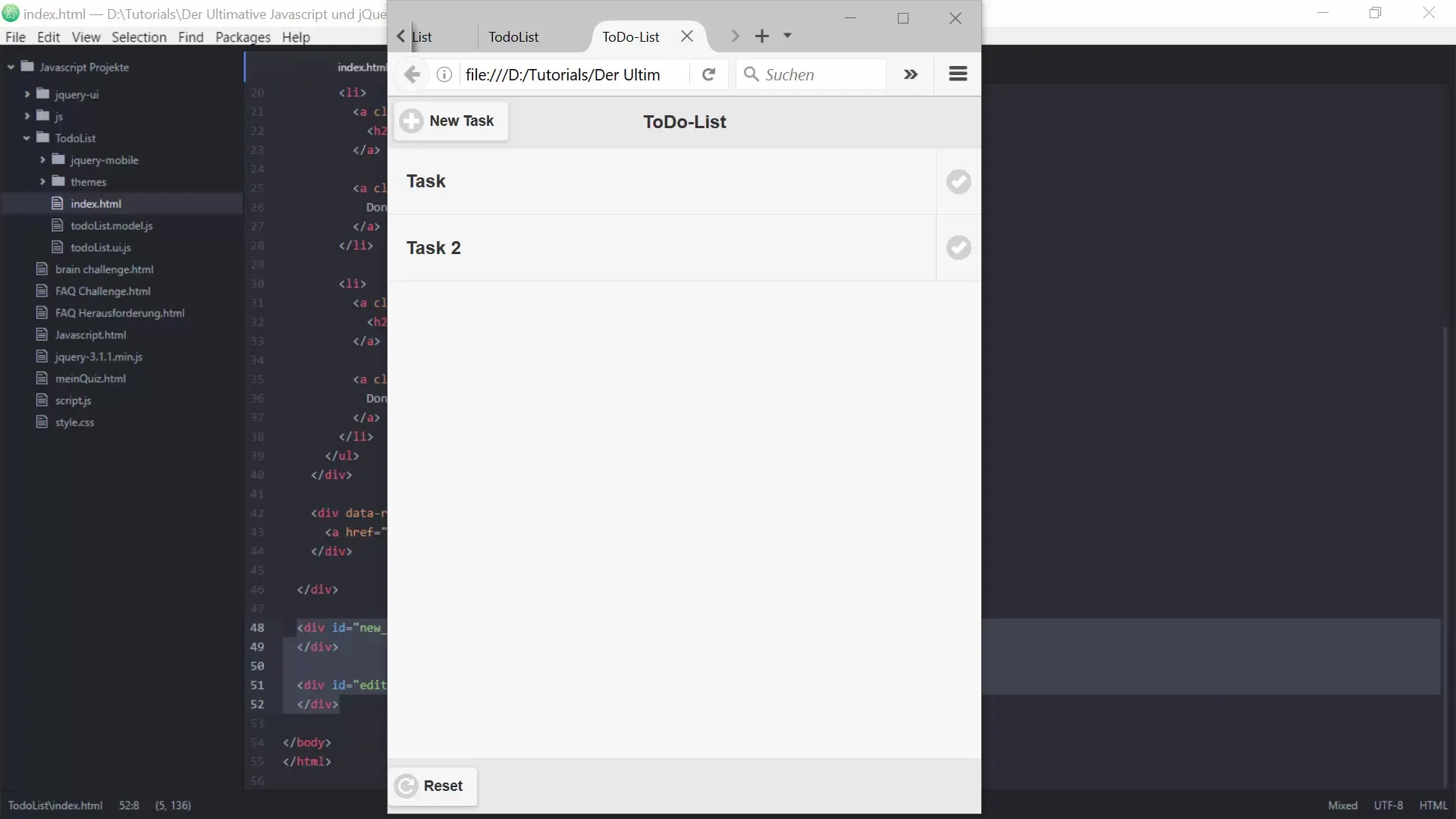
Paso 2: Adaptar el encabezado
En el encabezado, se deben ajustar los textos de los botones. En lugar de "New Task", cambia el texto a "Abbrechen" para que la funcionalidad sea clara. También agrega otro elemento de botón para guardar.
Utiliza las siguientes IDs y atributos de datos para diseñar los botones y asegurarte de que sean interactivos.
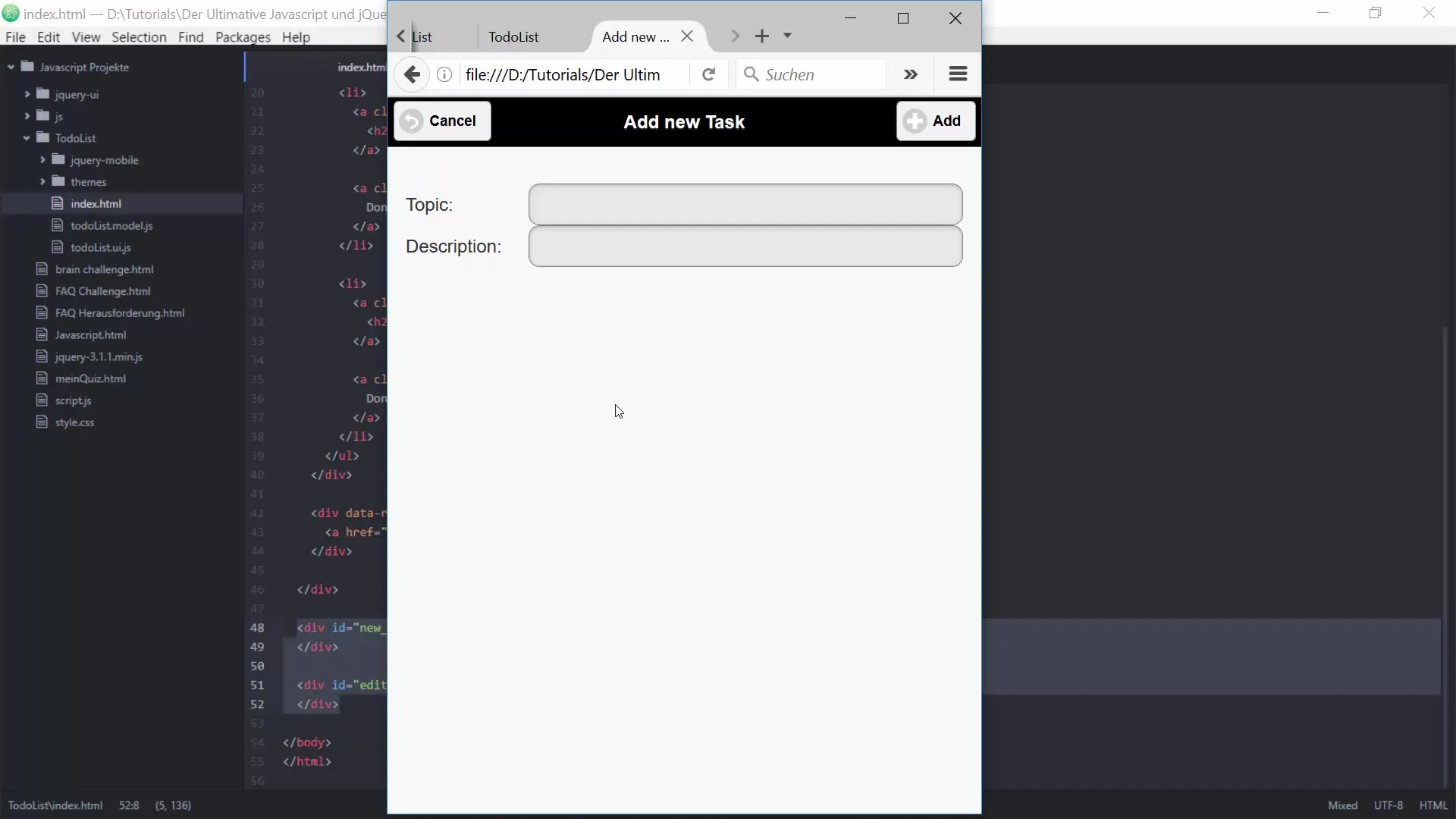
Paso 3: Agregar título y área de contenido
Ahora agrega un encabezado "Nueva tarea hinzufügen". Luego crea un área de contenido para el formulario donde los usuarios puedan ingresar los títulos y descripciones de sus tareas.
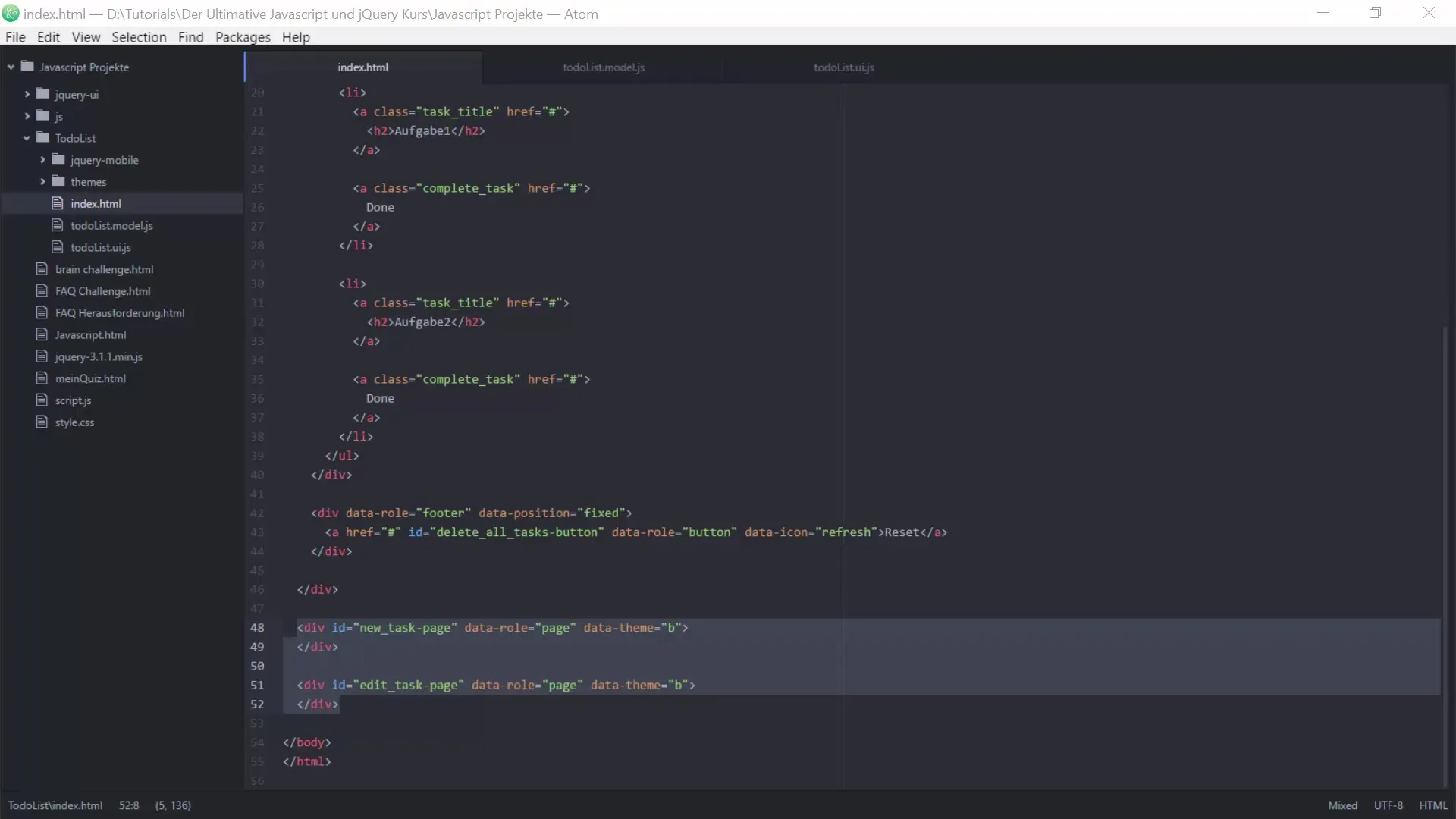
Paso 4: Crear un formulario con campos de entrada
En este paso construirás el formulario para tus tareas. Necesitarás dos campos de entrada: uno para el título de la tarea y otro para la descripción. No olvides agregar etiquetas correspondientes para identificar claramente los campos de entrada.
Aquí también definirás las IDs y nombres de los campos de entrada para poder consultarlos fácilmente más adelante en el código.
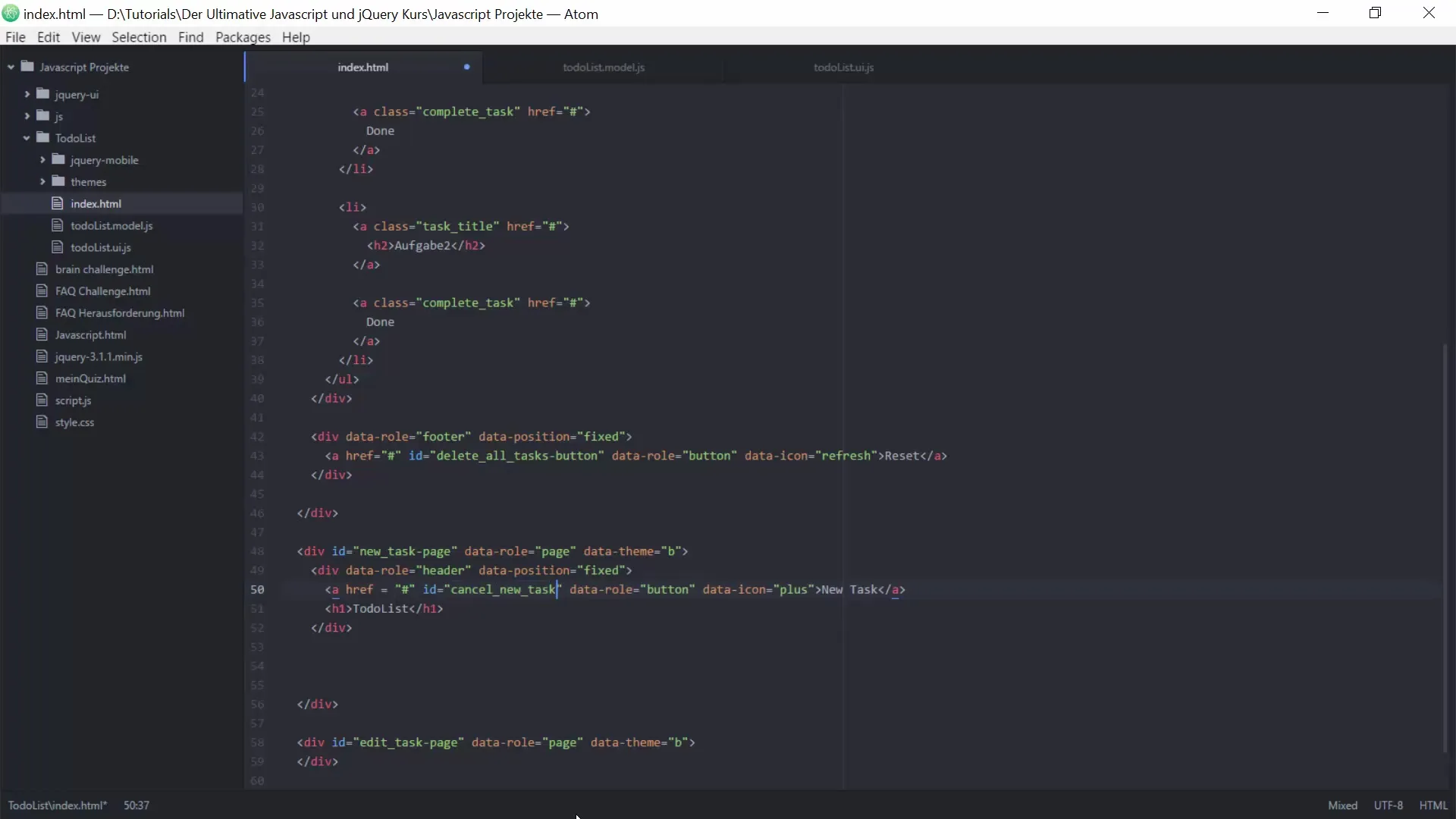
Paso 5: Vincular eventos de botones
Ahora es el momento de implementar las interacciones. Debes asegurarte de que los botones que has creado también tengan funcionalidad. Puedes definir las funciones para los botones en el archivo JavaScript correspondiente.
Comienza con el botón Cancelar, que debe llevar al usuario de regreso a la página principal. Usa el sistema de eventos de jQuery para vincular la funcionalidad.
Paso 6: Función para agregar nuevas tareas
La parte más importante de tu página es la función que permite agregar nuevas tareas a la lista. Debes crear una función que, al hacer clic en el botón de guardar, recupere los valores de entrada de los campos y los agregue a la lista de tareas existente.
Asegúrate de que captures tanto el título como la descripción y los añadas a la To-Do-Liste al hacer clic en "Hinzufügen".
Paso 7: Transición entre páginas
Para crear una experiencia de usuario fluida, deberías implementar una transición de la página principal a la new task página. Esto se realiza con la función changePage de jQuery Mobile, que ofrece una bonita animación.
Puedes ajustar el tipo de transición para que el usuario reciba una retroalimentación visual al cambiar entre las páginas.
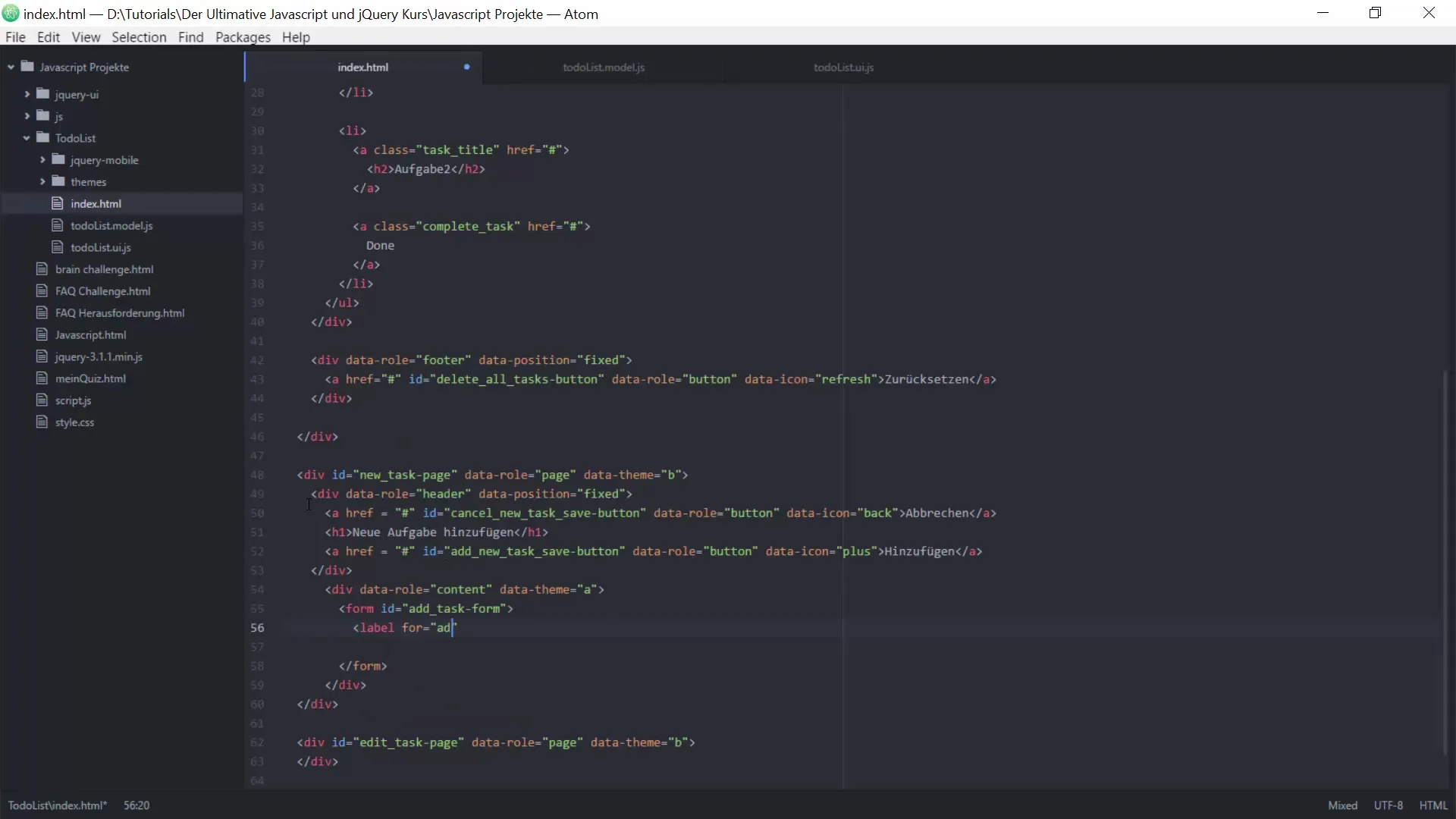
Paso 8: Probar la funcionalidad
Antes de finalizar el proyecto, debes probar todas las funciones. Verifica si el botón Cancelar lleva al usuario de regreso a la página principal y si el botón de guardar agrega correctamente las nuevas tareas. Toma notas si algo no funciona como se desea para corregirlo más tarde.
Resumen – Guía para crear una To-Do-Liste con JavaScript y jQuery – Agregar tareas y páginas
En esta lección has aprendido cómo agregar una nueva tarea a la To-Do-Liste. Has diseñado la estructura de la página, creado el HTML para el formulario y configurado las interacciones con jQuery. El conocimiento que has adquirido aquí constituye una base sólida para continuar desarrollando tus habilidades de programación.
Preguntas frecuentes
¿Qué es jQuery Mobile?jQuery Mobile es un framework optimizado para touch que ayuda a los desarrolladores a crear páginas web y aplicaciones móviles.
¿Cómo añado un formulario en jQuery?Usa el -tag para crear un formulario y utiliza jQuery para procesar las entradas.
¿Cómo puedo personalizar las transiciones entre páginas en jQuery Mobile?Usa la función changePage y ajusta los parámetros de transición como transition.
¿Cómo puedo recuperar los datos ingresados desde el formulario?Utiliza el método.val() de jQuery para obtener el valor de los campos de entrada.


